共享另一台 Mac 的屏幕在 Mac 上,使用“屏幕共享” App 查看和控制网络中其他 Mac 的屏幕。
开始之前确保已在“系统设置”中为要访问的 Mac 打开了“屏幕共享”。请参阅打开或关闭 Mac 屏幕共享。
在 Mac 上打开“屏幕共享” App在 Mac 上,点按程序坞中的 。
在搜索栏中键入“屏幕共享”。
点按“屏幕共享”图标 。
“屏幕共享” App 位于“/应用程序/实用工具”文件夹中。
开始屏幕共享会话在 Mac 上前往“屏幕共享” App 。
执行以下一项操作:
点按边栏中的“网络”,将指针移到想要访问的电脑上,然后点按“连接”。
点按边栏中的“所有连接”,将指针移到想要访问的电脑上,然后点按“连接”。
点按工具栏中的 ,输入主机名或 Apple 账户,然后点按“连接”。
如果询问,请输入用户名和密码,然后点按“登录”。
如果显示“选择屏幕共享类型”窗口,请选择“标准”或“高性能”(适用于搭载 Apple 芯片且运行 macOS Sonoma 14 或更高版本的 Mac 电脑)。如果选择了“高性能”,请点按“显示类型”弹出式菜单,选取一台或两台虚拟显示器,然后点按“继续”。
成功连接到另一台电脑后,连接信息存储在“所有连接”中以便下次可更快速连接。请参阅更改屏幕共享连接设置。
结束屏幕共享会话在 Mac 上前往“屏幕共享” App 。
选取“窗口”>“连接”,然后点按边栏中的“所有连接”。
将指针移到活跃会话上,然后点按“断开连接”。
调整虚拟显示器设置你可以调整每台虚拟显示器的排列、分辨率和颜色描述文件。
【注】虚拟显示器仅在使用“高性能”连接时可用。
在 Mac 上,与网络中的其他 Mac 开始屏幕共享会话。
在远程 Mac 的屏幕共享窗口中,选取苹果菜单 >“系统设置”,然后点按边栏中的“显示器” 。(你可能需要向下滚动。)
如果有两台虚拟显示器,请执行以下任一项操作。
点按“用途”弹出式菜单,然后选取虚拟显示器的显示方式(主显示器、扩展显示器或镜像显示器)。
点按“排列”按钮,然后将虚拟显示器拖到想要的位置。
若要设定屏幕分辨率,请执行以下一项操作:
打开“动态分辨率”。
动态分辨率会自动匹配屏幕共享窗口的大小。
选择显示器分辨率。
若要更改颜色描述文件,请点按“颜色描述文件”弹出式菜单,然后选取一个选项。
若要自动调整显示器以显示 HDR 内容,请打开“高动态范围”。
你也可以使用屏幕共享窗口中的工具栏来打开或关闭“动态分辨率” 和 HDR 。
更改屏幕共享设置与另一台 Mac 共享屏幕时,你可以设定屏幕共享设置,以调整共享的屏幕的大小和质量。
在 Mac 上,与网络中的其他 Mac 开始屏幕共享会话。
选取“屏幕共享”>“设置”,然后设定以下选项:
根据屏幕大小以及你想将多大的屏幕用于共享屏幕,在“显示器”下方选择“缩放以适合可用空间”或“显示实际大小”。当你共享之前从未连接到的电脑屏幕时,此选项会更改默认行为。若要更改当前缩放比例,请选取“显示”>“关闭缩放”或“显示”>“打开缩放”。
在“显示器”下方,选择“滚动屏幕”选项以确定移动指针时屏幕共享窗口的行为。若要决定你想要的选项,请尝试每个选项,方法是选择选项,然后在窗口中四处移动指针。
在“质量”下方,选择“调整质量以适应网络状况”以更快显示共享屏幕,或选择“以最高质量显示屏幕”以便在使用“标准”屏幕共享时更清晰地显示共享屏幕。当你共享之前从未连接到的电脑屏幕时,此选项会更改默认行为。若要更改当前质量,请选取“显示”>“自适应质量”或“显示”>“最高质量”。
在“已阻止的用户”下方,点按“允许来自以下用户的屏幕共享要求”弹出式菜单,然后选取一个选项。你可以允许尝试通过 Apple 账户连接你电脑的任何用户,也可以仅允许联系人。
若要阻止特定 Apple 账户发送共享你屏幕或查看其屏幕的请求,请点按 ,输入该用户的 Apple 账户,然后点按“阻止”。若要取消阻止用户,请在列表中选择用户并点按 。
共享另一台电脑的屏幕时设定显示选项共享另一台 Mac 的屏幕时,你的查看选项取决于你的网络连接和你共享的屏幕大小。
在 Mac 上,与网络中的其他 Mac 开始屏幕共享会话。
从“显示”菜单设定以下选项:
显示标签页栏:使用此选项来显示或隐藏标签页栏。
打开或关闭缩放:开启缩放时,共享 Mac 的整个屏幕都会显示在你的屏幕上。关闭缩放时,共享屏幕以实际大小显示,且可能需要你在共享屏幕中滚动才能看到全部内容。
打开或关闭“动态分辨率”:动态分辨率打开后,所控制 Mac 上虚拟显示器的大小会匹配屏幕共享窗口的大小。动态分辨率仅在“高性能”连接情况下使用 1 台虚拟显示器时可用。
打开或关闭“高动态范围”:只有当观看的 Mac 配备能够显示 HDR 内容的显示器、选择正确的 HDR 预置且通过“高性能”屏幕连接时,才支持“高动态范围” (HDR) 参考模式。
切换到观察模式或请求控制模式:在“观察模式”中,你可以观看共享屏幕上发生的情况,但不能控制指针、移动窗口、打开和关闭文稿或者执行其他任务。如果你观察的是 OS X 10.9 或更高版本,可以点按住来高亮标记指针所在的屏幕。在“控制模式”中,你可控制共享屏幕。
“放大”或“缩小”:调整缩放级别。
自适应质量:如果你的 Mac 接入慢速网络,请使用此选项。自适应质量根据网络速度调整。“自适应质量”仅在“标准”连接情况下可用。
最高质量:如果 Mac 接入快速网络并且你想要使用全分辨率,请使用此选项。“最高质量”仅在“标准”连接情况下可用。
进入全屏幕:屏幕共享窗口将展开以填充屏幕。若要查看工具栏和菜单,请将指针移到屏幕顶部。
显示器:如果要共享屏幕的 Mac 具有多个显示器,则可以选取要查看的显示器。
上述大多数选项在屏幕共享窗口工具栏中也可用。若要更改工具栏中显示的项目,请选取“显示”>“自定义工具栏”,然后将按钮拖入或拖出工具栏。
与其他 Mac 共享剪贴板的内容将某台电脑的屏幕与另一台电脑共享时,你可以在这两台电脑的剪贴板之间传输信息。例如,你可以执行以下任一项操作:
从一台 Mac 上的文稿中拷贝文本和图像,然后将其粘贴到另一个 Mac 上的文稿。
选择文本和图像并将其从一台 Mac 拖到另一台 Mac。
从网页浏览器拷贝链接并将其粘贴到另一台 Mac 上的网页浏览器。
从一台 Mac 上的文稿中拷贝文本,然后将其放在另一台 Mac 的桌面上,以创建剪辑。
在 Mac 上,与网络中的其他 Mac 开始屏幕共享会话。
选取“编辑”>“使用共享的剪贴板”,使选项旁边显示勾号。
【注】通用剪贴板在屏幕共享会话活跃期间不可用。
共享另一台电脑的屏幕时发送文件当你与一台电脑共享另一台电脑的屏幕时,你可以在这两台电脑之间传输文件。
在 Mac 上,与网络中的其他 Mac 开始屏幕共享会话。
执行以下任一项操作:
将项目拷贝到另一台 Mac:选择 Mac 上的文件或文件夹,然后将其拖入屏幕共享窗口中。
将项目拷贝到你的 Mac:选择屏幕共享窗口中的文件或文件夹,然后将其拖入 Mac 上的文件夹中。
另请参阅打开或关闭 Mac 屏幕共享Mac 上的屏幕共享类型选项在 Mac 上管理屏幕共享连接如果你不能共享 Mac 电脑屏幕